Manual de Utilização do Apple Watch
- Damos-lhe as boas-vindas
- Novidades
-
- Aplicações no Apple Watch
- Abrir aplicações
- Dizer as horas
- Ícones de estado
- Ver e responder a notificações
- Silenciar rapidamente as notificações com gestos
- Silenciar as notificações por períodos prolongados
- Ver widgets na pilha inteligente
- Usar o duplo toque para ações comuns
- Usar o botão “Ação”
- Introduzir texto
- Correr com o Apple Watch
-
- Alarmes
- Audiolivros
- Oxigénio no Sangue
- Calculadora
- Calendário
- Comando da Câmara
- ECG
- Medicação
- Memoji
- Reconhecimento de música
- News
- A reproduzir
- Comando
- Atalhos
- Sirene
- Bolsa
- Cronómetro
- Marés
- Temporizadores
- Usar a aplicação Dicas
- Traduzir
- Sinais Vitais
- Dictafone
- Walkie‑talkie
-
- Acerca da aplicação Carteira
- Configurar o Apple Pay
- Usar o Apple Pay para pagamentos contactless
- Usar Apple Cash
- Usar Apple Card
- Usar cartões
- Usar vales
- Andar de transportes públicos
- Usar carta de condução ou documento de identificação estatal
- Chaves de casa, do quarto de hotel e do veículo
- Cartões de vacinação
- Relógio
-
- Informações importantes de segurança
- Informações importantes de manuseamento
- Modificação não autorizada do watchOS
- Informações de cuidado das braceletes
- Declaração de conformidade da FCC
- Declaração de conformidade da ISED Canada
- Informação de Ultra banda larga
- Informação do Laser de Classe 1
- Informações sobre reciclagem e eliminação
- A Apple e o ambiente
- Copyright e marcas comerciais
Escolher um álbum de fotografias e gerir o armazenamento no Apple Watch
Com a aplicação Fotografias ![]() no Apple Watch, pode ver fotografias do álbum do iPhone que quiser, das fotografias em destaque e das Recordações.
no Apple Watch, pode ver fotografias do álbum do iPhone que quiser, das fotografias em destaque e das Recordações.
Escolher o álbum para armazenar no Apple Watch
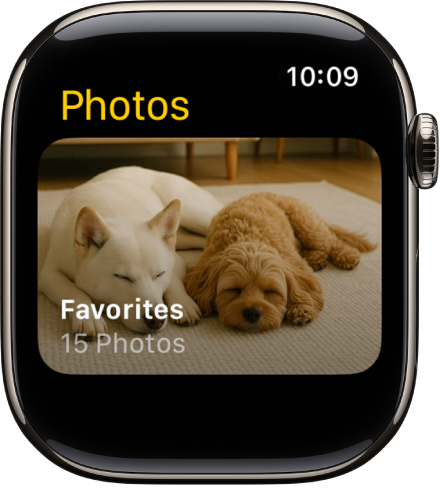
De origem, um Apple Watch está configurado para apresentar fotografias do seu álbum Favoritos – fotografias marcadas como favoritas –, mas é possível alterar o álbum utilizado.
Vá à aplicação Watch no iPhone.
Toque em “O meu relógio”, vá a Fotografias > Sincronizar álbum e, depois, escolha o álbum.
Para remover uma fotografia do Apple Watch, abra a aplicação Fotografias no iPhone e, em seguida, remova a imagem do álbum que sincronizou.
Para criar um novo álbum para as fotografias do Apple Watch, utilize a aplicação Fotografias no iPhone.
Mostrar fotografias em destaque e Recordações no Apple Watch
O Apple Watch pode sincronizar automaticamente as fotografias em destaque e Recordações da biblioteca de fotografias no iPhone.
Vá à aplicação Watch no iPhone.
Toque em “O meu relógio”, toque em Fotografias e, em seguida, ative “Sincronizar recordações” e “Sincronizar fotografias em destaque”.
Parar a sincronização de fotografias
Se não pretender que o iPhone sincronize Recordações, fotografias em destaque ou fotografias de um álbum que selecionou, siga estes passos:
Vá à aplicação Watch no iPhone.
Toque em “O meu relógio”, toque em Fotografias e, em seguida, desative “Sincronização de fotografias”.
Limitar o armazenamento de fotografias no Apple Watch
O número de fotografias armazenadas no Apple Watch varia conforme o espaço disponível. Para poupar espaço para músicas e outros conteúdos, pode limitar o número de fotografias armazenadas no Apple Watch.
Vá à aplicação Watch no iPhone.
Toque em “O meu relógio” e, depois, vá a Fotografias > Limite de fotografias.
Para ver a quantidade de fotografias armazenadas no Apple Watch, proceda de uma das seguintes formas:
Vá à aplicação Definições
 no Apple Watch, toque em “Geral” e, depois, toque em “Informações”.
no Apple Watch, toque em “Geral” e, depois, toque em “Informações”.Abra a aplicação Watch no iPhone, toque em “O meu relógio”, toque em “Geral” e, depois, toque em “Informações”.
Para ver a quantidade de espaço utilizado para as fotografias, vá à aplicação Definições ![]() no Apple Watch, toque em “Geral” e, depois, toque em “Armazenamento”. Para fazer isso no iPhone, abra a aplicação Watch, toque em “O meu relógio”, toque em “Geral” e, depois, toque em “Armazenamento”.
no Apple Watch, toque em “Geral” e, depois, toque em “Armazenamento”. Para fazer isso no iPhone, abra a aplicação Watch, toque em “O meu relógio”, toque em “Geral” e, depois, toque em “Armazenamento”.
Efetuar uma captura de ecrã no Apple Watch
Vá à aplicação Definições
 no Apple Watch, toque em “Geral”, toque em “Capturas de ecrã” e, depois, ative “Ativar capturas de ecrã”.
no Apple Watch, toque em “Geral”, toque em “Capturas de ecrã” e, depois, ative “Ativar capturas de ecrã”.Carregue na Digital Crown e no botão lateral ao mesmo tempo para efetuar uma captura de ecrã.
As capturas de ecrã são guardadas na aplicação Fotografias no iPhone.